Giỏ hàng của bạn
Có 0 sản phẩm
17-03-2022, 9:53 am 841
Hướng dẫn tạo địa chỉ trên Google Maps
Nếu như bạn đang kinh doanh hoặc mở công ty về một lĩnh vực nào đó, việc thêm một địa chỉ trên Google Maps sẽ giúp khách hàng tìm được bạn một cách dễ dàng. Bởi công cụ tìm kiếm của Google giúp cho các doanh nghiệp quảng bá thương hiệu tốt, độ cạnh tranh cũng rất cao. Hôm nay Mega sẽ hướng dẫn cách tạo địa chỉ trên Google Map miễn phí để khách hàng có thể tiếp cận doanh nghiệp của bạn dễ dàng hơn.
Google Maps là một dịch vụ bản đồ số được phát hành bởi ông lớn Google, được đánh giá cao và được người dùng phổ biến bởi các tính năng hữu ích mà nó đem lại. G oogle Maps không chỉ đơn thuần là một ứng dụng mang đến nhiều tiện ích cho việc tìm kiếm địa chỉ, đường đi mà nó còn giúp các doanh nghiệp kinh doanh trực tuyến cực kỳ hiệu quả. Đặc biệt nhờ vào kết quả của các chiến dịch SEO Google Maps, đã góp phần nâng cao uy tín cho doanh nghiệp và tăng doanh thu hiệu quả.
Khi đưa địa chỉ lên Google Maps, có nghĩa là bạn đang thực hiện tối ưu kết quả tìm kiếm doanh nghiệp, người dùng có thể dễ dàng tìm kiếm bạn trên Google Maps để đi đến. Cũng như dễ dàng liên hệ ở số điện thoại kèm theo bên dưới mà không cần truy cập vào website hay fanpage.
Bạn có thể dễ dàng quản lý được các phản hồi, đánh giá của khách hàng hoặc các câu hỏi người dùng đặt ra.
Chủ động báo cáo hình ảnh và nội dung bình luận không phù hợp mà không cần phải chờ người khác hỗ trợ.
Bước 1: Truy cập vào webite của Google Maps theo địa chỉ tại đây.

Truy cập vào webite của Google Maps theo địa chỉ hướng dẫn
Bước 2: Sau đó Click vào Đưa lên Google (Get Stared for Free)
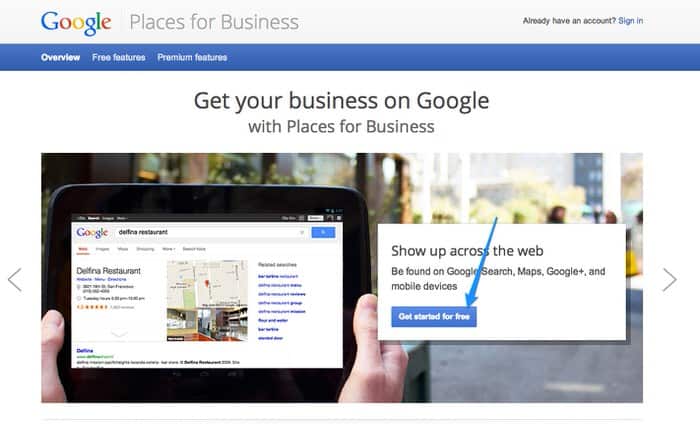
Sau đó Click vào Đưa lên Google ( Get Stared for Free )
Tiếp theo đăng nhập bằng tài khoản Gmail đã đăng ký cho doanh nghiệp. (Nếu đã đăng nhập từ trước thì bỏ qua bước này)
Bước 3: Nhập đầy đủ mọi thông tin liên quan đến doanh nghiệp theo form. địa chỉ từ số nhà, tên đường, phường (xã), quận (huyện), thành phố (tỉnh)… Và phải nhập chính xác với địa chỉ của doanh nghiệp vì Google sẽ xác nhận lại địa chỉ của doanh nghiệp cần đăng ký.
Sau khi điền đầy đủ mọi thông tin -> nhấn tiếp tục
Lưu ý: Trong trường hợp Google không tìm kiếm ra địa điểm, bạn có thể sử dụng chức năng định vị vị trí hiện tại của bạn nếu bạn đang ở tại địa điểm của doanh nghiệp hoặc thả ghim một lần nữa vào vị trí chính xác của doanh nghiệp
Khi cung cấp thông tin về số điện thoại bạn nên sử dụng số mày bàn sễ giúp ích cho cho quá trình xác minh của Google được chính xác và thuận lợi và nhanh hơn rất nhiều
Bước 4: Sau khi bạn nhấp chọn tìm kiếm địa điểm sẽ hiển thị trên Maps và lúc này bạn nhấp chọn add your business để thêm thông tin doanh nghiệp vào địa điểm

Nhấp chọn add your business để thêm thông tin doanh nghiệp vào địa điểm
Bước 5: Giao diện tiếp theo sẽ hiện ra form thông tin cụ thể về doanh nghiệp, bạn cần phải điền đầy đủ chính xác nhất vào những trường này. Thông tin bạn cần điền bao gồm tên doanh nghiệp, danh mục, vị trí có thể ghé qua, trụ sở doanh nghiệp ở đâu, thông tin liên hệ… Hãy làm theo đúng những gợi ý hướng dẫn mà Google đưa ra.
Lưu ý: Google sẽ khóa địa điểm của bạn trong trường hợp khai sai tên giấy phép đăng ký kinh doanh hoặc có ý định chèn các từ khóa khác vào tên khai báo
Bước 6: Sau khi điền đầy đủ thông tin, tiếp tục nhập địa chỉ gửi thư, Google sẽ gửi mã pin xác minh tới địa chỉ này. Nếu nhập đúng mã bưu chính, chắc chắn sẽ nhận được thư gửi từ Google sau 14 ngày.
Bước 7: Khi hoàn tất mọi thông tin Google sẽ đưa ra cho bạn những lựa chọn cách xác minh, hiện tại ở Việt Nam cách xác minh phổ biến nhất là qua bưu điện. Nếu cách xác minh qua đường bưu điện chỉ cần điền tên liên hệ vào rồi nhấp “gửi thư”
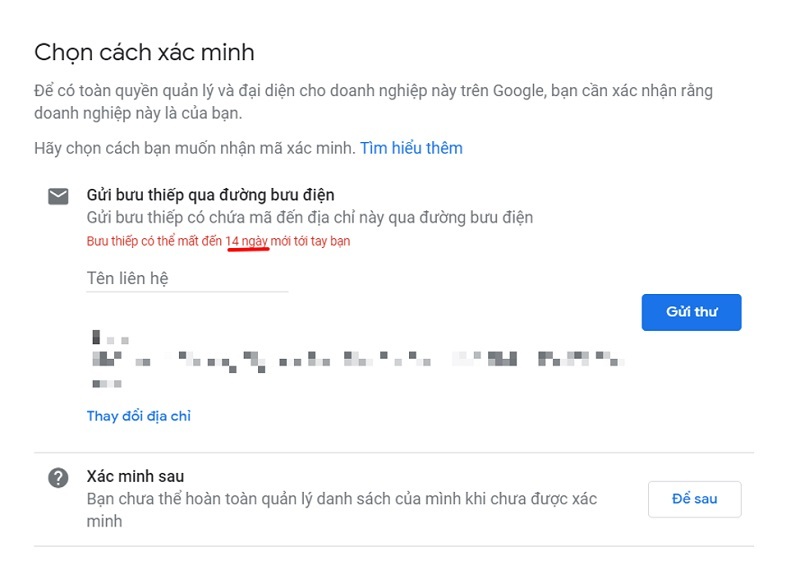
Nếu cách xác minh qua đường bưu điện chỉ cần điền tên liên hệ vào rồi nhấp “gửi thư”
Khoảng 1 – 2 tuần sau khi đưa địa chỉ của doanh nghiệp lên Google Maps thì việc xác minh sẽ được thực hiện. Thư từ Google được gửi về, với 5 số được cung cấp bên trong thư . Bạn cần phải truy cập google.com/local/verified, nhập mã số được cung cấp để hoàn thành bước xác minh.
Trong thư mà Google gửi sẽ có hướng dẫn kích hoạt, bạn chỉ việc truy cập vào link trong đó và điền mã là xong. Chú ý là bạn phải truy cập đúng vào Email đã đăng ký lúc ban đầu khi điền code.
Bước 1: Đăng nhập vào Google My Business
Để chỉnh sửa và yêu cầu xác minh vị trí mới, bạn phải là chủ sở hữu tài khoản Google doanh nghiệp của tôi (Google My Business). Nếu không phải chủ sở hữu thì phải thực hiện bước cần yêu cầu quyền truy cập từ chủ sở hữu thực sự.
Bước 2: Mở vị trí muốn quản lý (trong trường hợp quản lý nhiều vị trí)
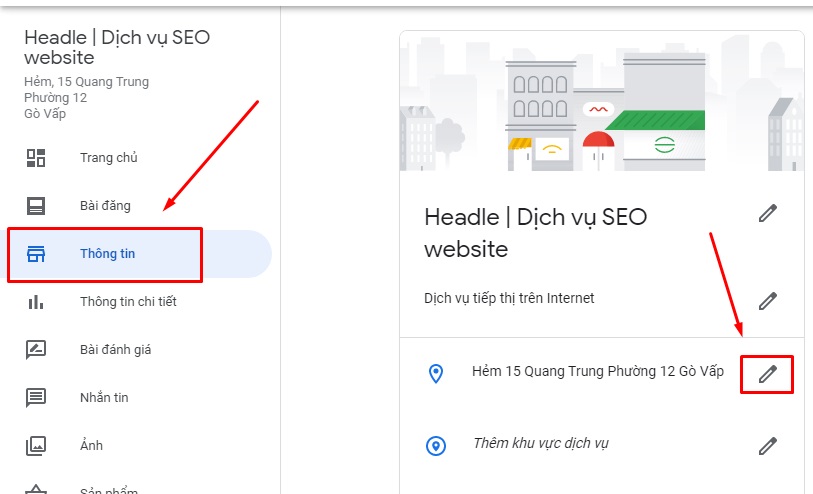
Mở vị trí muốn quản lý (trong trường hợp quản lý nhiều vị trí)
Bước 3: Nhấp vào “Thông tin” ở thanh menu
Bước 4: Tiếp theo nhấp vào “Địa chỉ”.
Bước 5: Giao diện mới hiện ra, hãy địa chỉ và đảm bảo theo các nguyên tắc sau:
Bước 6: Trong trường hợp hệ thống không thể tìm được địa chỉ của bạn, bạn cần nhấp vào “Đặt vị trí điểm đánh dấu” màu đỏ xuất hiện phía trên bản đồ ở bên phải của cửa sổ trình duyệt.

“Đặt vị trí điểm đánh dấu” màu đỏ xuất hiện phía trên bản đồ ở bên phải của cửa sổ trình duyệt
Bước 7: Lúc này, một biểu tượng ghim đỏ xuất hiện trên bản đồ, bạn có thể kéo ghim này tới vị trí của doanh nghiệp.
Bước 8: Sau khi thực hiện xong các thao tác, nhấp vào “Đã hiểu”, đội ngũ hỗ trợ sẽ xem xét chất lượng chỉnh sửa trước khi xuất ra các nội dung này.
Bạn cần xoá vị trí cũ trên bản đồ sau khi đã thay đổi địa chỉ mới, để tránh tình trạng khách hàng đến địa điểm cũ sau khi thay đổi địa chỉ trên Google Maps. Cách xoá vị trí như sau:
Cách xóa một vị trí
Đăng nhập vào Google Doanh nghiệp của tôi ->Trong “Tóm tắt tài khoản”, nhấp vào “Vị trí trùng lặp” -> Nhấp vào vị trí bạn muốn xóa ->Nhấp vào “Xóa danh sách này”
Cách xóa nhiều vị trí
Đăng nhập vào Google Doanh nghiệp của tôi -> nhấp vào “Vị trí trùng lặp” trong “Tóm tắt tài khoản” -> Đánh dấu vào ô cho từng vị trí bạn muốn xóa ->Nhấp vào biểu tượng menu ba chấm và chọn “Xóa”
Xem thêm >>>
Lỗi System error lol là gì? Cách khắc phục lỗi System error LOL nhanh nhất trong năm 2022
Khắc phục ngay lỗi Drive từ chối kết nối
Cách khắc phục lỗi product activation failed khi truy cập Word, Excel, Powerpoint
copyright © mega.com.vn